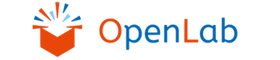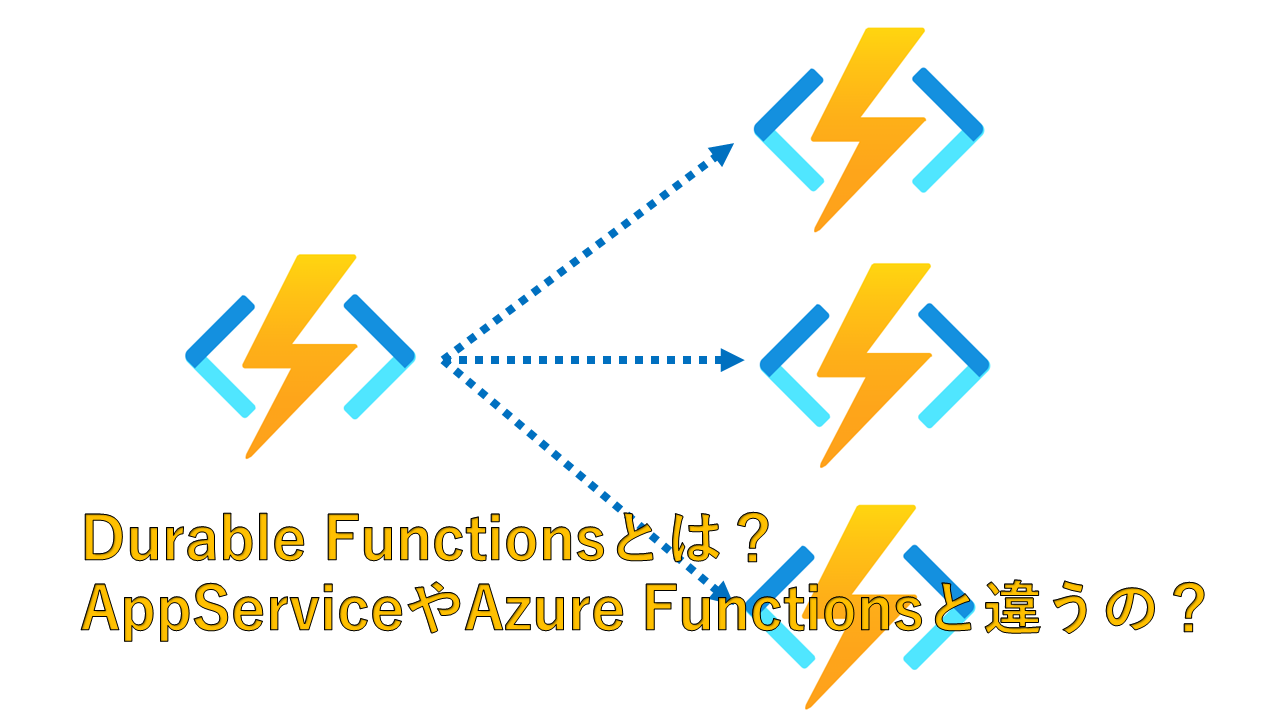Microsoft Copilot Studioの利活用について気になる点を纏めてみた!

目次
Copilot Studioについて
Copilot Studioは、AIチャットボットを手軽に構築できるノーコード/ローコードツールです。
自然会話が可能なAIアシスタントを実装でき、優れた顧客体験を提供できます。
本記事ではCopilot Studioの利活用にて、よくある質問などを記載してみます。
Copilot Studioについてはこちらの記事でも取り上げておりますので、是非お読みいただけますと幸いです。
・さくっと理解!Copilot Studioのライセンスまわりについて
・【Copilot Studio徹底解説】Microsoft 365で実現する革新的なチャットボット構築
データソースの設定
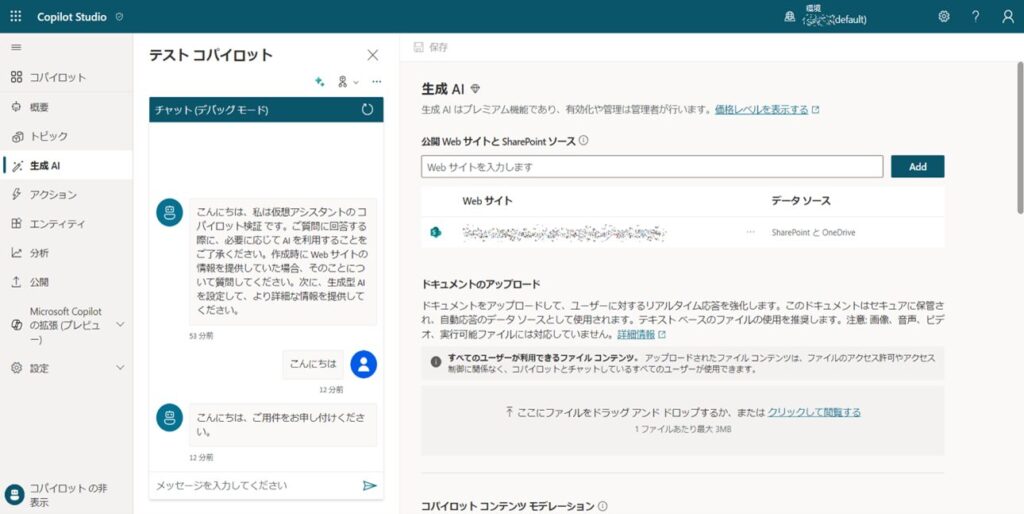
Copilot Studioでは、複数のデータソースを登録できます。
またデータソースとしてサイトやSharePointのURLを指定することが可能となり、それぞれサブディレクトリまでのアドレスを指定可能です。
ただしURL指定をした場合、Copilot Studioでは下位階層のデータもデータソースとして取得します。
逆に言えばURLで指定したページのみのデータをソースとすることができません。
生成型の回答 – Microsoft Copilot Studio | Microsoft Learn
またSharePointやOneDriveをデータソースとして指定する場合、サイト内にあるページやファイルが生成的な回答のデータとなりますが、サポートしているファイルは以下となります。
- SharePoint ページ (モダン ページ)
- Word 文書 (docx)
- PowerPoint ドキュメント (pptx)
- PDF ドキュメント (pdf)
検索と要約による生成型の回答 – Microsoft Copilot Studio | Microsoft Learn
また生成的な回答のデータソースとしてコパイロットに直接ファイルをアップロードすることができ、以下のファイルがサポートされます。
#トライアル環境で試した範囲ですが、日本語名のファイルをアップロードすると上手く読み込まれなかったので、
もし同じような症状の方は英名のファイル名にしてアップロードをお試しください。
- Word (doc、docx)
- Excel (xls、xlsx)
- PowerPoint (ppt、pptx)
- PDF (pdf)
- Text (.txt、.md、.log)
- HTML (html、html)
- CSV (csv)
- XML (xml)
- OpenDocument (odt、ods、odp)
- EPUB (epub)
- リッチ テキスト形式 (rtf)
- Apple iWork (Pages、Key、Numbers)
- JSON (json)
- YAML (yml、yaml)
- LaTeX (tex)
SharePointをソースとした場合と、直接ファイルをアップロードする場合で、サポートされているファイルの種類が異なるので、少し注意が必要となります。
データソースの優先順位付け
複数のデータソースを生成的な回答のソースに登録した場合、機能上はソース元に対しての優先順位をつけることはできません。
ただしトピックの設計にて、以下のような順序付けをすることは可能です。
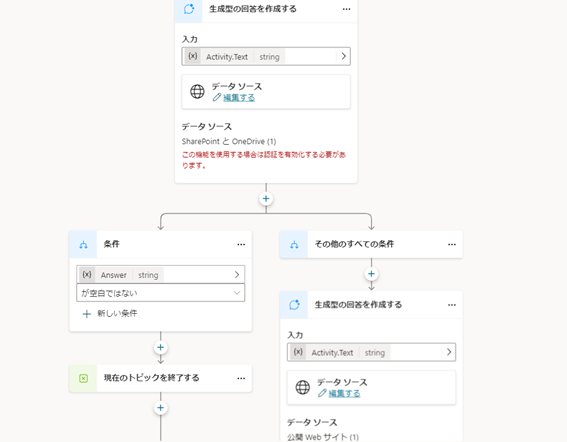
- サイトAをソースとした生成的な回答の生成
- (1.の結果が得られなかったら)サイトBをソースとした生成的な回答の生成
- (2.の結果が得られなかったら)アップロードしたドキュメントから生成的な回答の生成
※生成型の回答にアップロードしたドキュメントを含めない方法は以下を参考ください。 アップロードされたドキュメントを生成型回答データ ソースとして使用する – Microsoft Copilot Studio | Microsoft Learn
回答の精度を上げるベストプラクティス
データソースのデータを新鮮な状態に維持する必要があるとともに、生成的な回答のトピックアクションに、カスタム指示といった生成AIに予め役割や回答方法などを定義しておく設定ができます。
カスタム指示を利用し指示に沿った回答をAIにさせることで、ユーザーが理解できやすい返答にカスタマイズすることが可能です。
具体的に、どのような記載をすれば良いかについては、MSの公式サイトにベストプラクティスやサンプルが記載されているのでこちらをご参考いただければと思います。
プロンプト変更によりコパイロットの応答を強化します – Microsoft Copilot Studio | Microsoft Learn
Copilot Studioでの開発や運用におけるベストプラクティス
Copilot Studioにて、優れた会話型AIアシスタントを開発・運用していく上で、いくつかのベストプラクティスを留意する必要があります。
例えば、ユーザーの要求を常に把握し、その要求に沿った仕組みの取り込みや、ローコードだからこそのアジャイル開発などがあります。
この内容はMSでも公開されているので、これから開発や運用を考えていくのであれば、一度目を通して検討材料の1つにするのも良いのかなと思います。
Copilot Studio プロジェクトのベスト プラクティス – Microsoft Copilot Studio | Microsoft Learn
データソース(ファイルなど)の権限が異なる場合の扱いについて
生成型の回答(例 SharePoint をデータソースにした場合)等は、Copilot ユーザーの Microsoft Entra ID認証で、ユーザーを識別しそのユーザーがアクセスできるコンテンツのみを表示します。
SharePointやOneDriveに関しては Entra IDでユーザー認証後にGraph APIを呼び出すことで、Graph APIの機能により権限のあるコンテンツのみが生成的な回答のデータソースとして扱われます。
すなわち、権限の無いファイルなどはコパイロットの回答に利用されず、自分のアカウントに権限のあるファイルのみをコパイロットは読み取り、生成的な回答に利用します。
検索と要約による生成型の回答 – Microsoft Copilot Studio | Microsoft Learn
コパイロットの認証について
Copilot Studioで作成された コパイロットは既定で、Teams、Power Apps専用認証が構成されており、シングルサインオンされます。
Web での一般公開用には EntraID/Facebook 等の外部認証プロバイダーを使用するように構成することで認証することができ、その資格情報を使用することができます。
SharePointやOne Driveをデータソースとする場合、上述にあるようにGraph APIを利用するため、既定の認証設定では利用できません。(詳しくはこちらの記事にある認証設定をご確認ください)
【Copilot Studioの実践的活用】チャットボットを手軽に構築してみた – オープンラボ株式会社
データソースの学習について
マイクロソフトのAIは「責任あるAI」として、AIシステムが公平性、信頼性、プライバシー、セキュリティ、包摂性、透明性、説明責任などに従うことを保証するための取り組みを実施しており、
お客様のデータはお客様の資産であるという原則のもと、コパイロットが読みとったデータをLLMのトレーニングなどに利用されることはないとのことです。
責任ある AI プラクティスの強化 | Microsoft AI
まとめ
今回はCopilot Studioの利活用にあたり、ちょっとしたポイントを簡単に纏めてみました。
この記事を書いている間にも新機能が追加されたり、日本リージョンでは利用できなかった機能が利用できるようになっていたりなど、凄い勢いでアップデートされていますね。
時代に乗り遅れないように日々情報収集をして参りたいと思います。
以上、ここまでご愛読いただきありがとうございました。
もしCopilot Studioにご興味がございましたら是非お問合せなどいただけますと幸いです。
以上、最後までご愛読いただき
ありがとうございました。
お問い合わせは、
以下のフォームへご連絡ください。